หมายเหตุ
การเข้าถึงหน้านี้ต้องได้รับการอนุญาต คุณสามารถลอง ลงชื่อเข้าใช้หรือเปลี่ยนไดเรกทอรีได้
การเข้าถึงหน้านี้ต้องได้รับการอนุญาต คุณสามารถลองเปลี่ยนไดเรกทอรีได้
บทความนี้อธิบายแนวคิด Git พื้นฐานและกระบวนการรวม Git กับพื้นที่ทํางานของ Microsoft Fabric ของคุณ
การอนุญาต
- ผู้ดูแลระบบขององค์กรของคุณต้อง เปิดใช้งานการรวม Git
- ผู้ดูแลระบบผู้เช่าต้อง เปิดใช้งานการส่งออกทางภูมิศาสตร์ข้าม หากพื้นที่ทํางานและ Azure repo อยู่ในสองภูมิภาคที่แตกต่างกัน ข้อจํากัดนี้ใช้ไม่ได้กับ GitHub
- สิทธิ์ที่คุณมีทั้งในพื้นที่ทํางานและ Git ตามที่แสดงอยู่ในส่วนถัดไป กําหนดการดําเนินการที่คุณสามารถทําได้
สิทธิ์ Git ที่จําเป็นสําหรับการดําเนินการยอดนิยม
รายการต่อไปนี้แสดงให้เห็นว่าบทบาทพื้นที่ทํางานที่แตกต่างกันสามารถทําอะไรได้บ้าง โดยขึ้นอยู่กับสิทธิ์ของพวกเขาในที่เก็บ Git ของพวกเขา:
- ผู้ดูแลระบบ: สามารถดําเนินการใด ๆ ในพื้นที่ทํางานซึ่งจํากัดโดยบทบาท Git ของพวกเขาเท่านั้น
- สมาชิก/ผู้สนับสนุน: เมื่อพวกเขาเชื่อมต่อกับพื้นที่ทํางาน สมาชิก/ผู้สนับสนุนสามารถยอมรับและอัปเดตการเปลี่ยนแปลงได้ โดยขึ้นอยู่กับบทบาท Git ของพวกเขา สําหรับการดําเนินการที่เกี่ยวข้องกับการเชื่อมต่อพื้นที่ทํางาน (ตัวอย่างเช่น เชื่อมต่อ ยกเลิกการเชื่อมต่อ หรือสลับสาขา) ขอความช่วยเหลือจากผู้ดูแลระบบ
- ผู้ชม: ไม่สามารถดําเนินการใดๆ ได้ ผู้ชมไม่สามารถเห็นข้อมูลใด ๆ ที่เกี่ยวข้องกับ Git ในพื้นที่ทํางาน
สิทธิ์ Fabric ที่จําเป็นสําหรับการดําเนินการที่ได้รับความนิยม
บทบาทพื้นที่ทํางาน
ตารางต่อไปนี้อธิบายถึงสิทธิ์ที่จําเป็นในพื้นที่ทํางาน Fabric เพื่อดําเนินการทั่วไปต่าง ๆ:
| การดำเนินการ | บทบาทพื้นที่ทํางาน |
|---|---|
| เชื่อมต่อพื้นที่ทํางานกับ Git repo | ผู้ดูแลระบบ |
| ซิงค์พื้นที่ทํางานด้วย Git repo | ผู้ดูแลระบบ |
| ยกเลิกการเชื่อมต่อพื้นที่ทํางานจาก Git repo | ผู้ดูแลระบบ |
| สลับสาขาในพื้นที่ทํางาน (หรือการเปลี่ยนแปลงการตั้งค่าการเชื่อมต่อ) | ผู้ดูแลระบบ |
| ดูรายละเอียดการเชื่อมต่อ Git | ผู้ดูแลระบบ สมาชิก ผู้สนับสนุน |
| ดูพื้นที่ทํางาน 'สถานะ Git' | ผู้ดูแลระบบ สมาชิก ผู้สนับสนุน |
| อัปเดตจาก Git | บทบาทต่อไปนี้ทั้งหมด: ผู้สนับสนุนในพื้นที่ทํางาน (สิทธิ์เขียนบนรายการทั้งหมด) เจ้าของรายการ (ถ้าสวิตช์ผู้เช่าบล็อกการอัปเดตสําหรับผู้ที่ไม่ใช่เจ้าของ) สร้างตามการขึ้นต่อกันภายนอก (ถ้ามี) |
| ยอมรับการเปลี่ยนแปลงพื้นที่ทํางานใน Git | บทบาทต่อไปนี้ทั้งหมด: ผู้สนับสนุนในพื้นที่ทํางาน (สิทธิ์เขียนบนรายการทั้งหมด) เจ้าของรายการ (ถ้าสวิตช์ผู้เช่าบล็อกการอัปเดตสําหรับผู้ที่ไม่ใช่เจ้าของ) สร้างตามการขึ้นต่อกันภายนอก (ถ้ามี) |
| สร้างสาขา Git ใหม่จากภายใน Fabric | ผู้ดูแลระบบ |
| แยกสาขาออกไปยังพื้นที่ทํางานอื่น | ผู้ดูแลระบบ สมาชิก ผู้สนับสนุน |
บทบาท Git
ตารางต่อไปนี้อธิบายถึงสิทธิ์ของ Git ที่จําเป็นในการดําเนินการทั่วไปต่าง ๆ:
| การดำเนินการ | สิทธิ์ของ Git |
|---|---|
| เชื่อมต่อพื้นที่ทํางานกับ Git repo | อ่าน=อนุญาต |
| ซิงค์พื้นที่ทํางานด้วย Git repo | อ่าน=อนุญาต |
| ยกเลิกการเชื่อมต่อพื้นที่ทํางานจาก Git repo | ไม่จําเป็นต้องมีสิทธิ์ |
| สลับสาขาในพื้นที่ทํางาน (หรือการเปลี่ยนแปลงการตั้งค่าการเชื่อมต่อ) | อ่าน=อนุญาต (ในที่เก็บเป้าหมาย/ไดเรกทอรี/สาขา) |
| ดูรายละเอียดการเชื่อมต่อ Git | อ่านหรือไม่ |
| ดูพื้นที่ทํางาน 'สถานะ Git' | อ่าน=อนุญาต |
| อัปเดตจาก Git | อ่าน=อนุญาต |
| ยอมรับการเปลี่ยนแปลงพื้นที่ทํางานใน Git | อ่าน=อนุญาต ร่วม=อนุญาต นโยบายสาขาควรอนุญาตการยอมรับโดยตรง |
| สร้างสาขา Git ใหม่จากภายใน Fabric | บทบาท=เขียน สร้างสาขา=อนุญาต |
| แยกสาขาออกไปยังพื้นที่ทํางานอื่น | อ่าน=อนุญาต สร้างสาขา=อนุญาต |
เชื่อมต่อและซิงค์
เฉพาะผู้ดูแลระบบพื้นที่ทํางานเท่านั้นที่สามารถเชื่อมต่อพื้นที่ทํางานกับที่เก็บ Git ได้ แต่เมื่อเชื่อมต่อแล้ว ทุกคนที่มีสิทธิ์สามารถทํางานในพื้นที่ทํางานได้ ถ้าคุณไม่ใช่ผู้ดูแลระบบ ให้ขอความช่วยเหลือจากผู้ดูแลระบบของคุณเกี่ยวกับการเชื่อมต่อ
เมื่อคุณ เชื่อมต่อพื้นที่ทํางานกับ Git Fabric จะซิงค์ระหว่างสองตําแหน่งเพื่อให้มีเนื้อหาเดียวกัน ในระหว่างการซิงค์ครั้งแรกนี้ หากพื้นที่ทํางานหรือสาขา Git ว่างเปล่าในขณะที่อีกอันหนึ่งมีเนื้อหา เนื้อหาจะถูกคัดลอกจากตําแหน่งที่ตั้ง nonempty ไปยังรายการว่างเปล่า หากทั้งพื้นที่ทํางานและสาขา Git มีเนื้อหา คุณจะต้องตัดสินใจว่าทิศทางใดที่การซิงค์ควรไป
- ถ้าคุณยอมรับพื้นที่ทํางานของคุณไปยังสาขา Git เนื้อหาพื้นที่ทํางานที่ได้รับการสนับสนุนทั้งหมดจะถูกส่งออกไปยัง Git และเขียนทับเนื้อหา Git ปัจจุบัน
- ถ้าคุณอัปเดตพื้นที่ทํางานด้วยเนื้อหา Git เนื้อหาพื้นที่ทํางานจะถูกเขียนทับ และเนื้อหาพื้นที่ทํางานของคุณหายไป เนื่องจากสาขา Git สามารถกู้คืนไปยังขั้นตอนก่อนหน้าได้ในขณะที่พื้นที่ทํางานไม่สามารถทําได้ หากคุณเลือกตัวเลือกนี้ คุณจะได้รับการร้องขอให้ยืนยัน

หากคุณไม่ได้เลือกเนื้อหาที่จะซิงค์ คุณจะไม่สามารถทํางานต่อได้
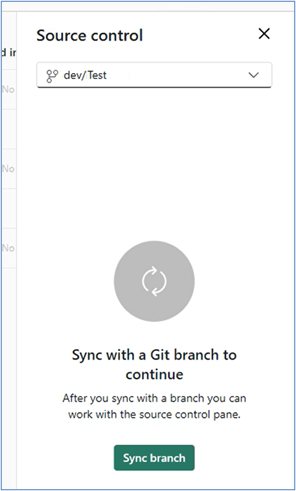
โฟลเดอร์
เมื่อเชื่อมต่อและซิงค์โครงสร้างพื้นที่ทํางานจะเป็นแบบมิเรอร์ในที่เก็บ Git รวมถึงโครงสร้างโฟลเดอร์ รายการพื้นที่ทํางานในโฟลเดอร์จะถูกส่งออกไปยังโฟลเดอร์ที่มีชื่อเดียวกันใน Git repo ในทางกลับกัน รายการในโฟลเดอร์ Git จะถูกนําเข้าไปยังโฟลเดอร์ที่มีชื่อเดียวกันในพื้นที่ทํางาน
หมายเหตุ
เนื่องจากโครงสร้างโฟลเดอร์ถูกเก็บไว้ ถ้าพื้นที่ทํางานของคุณมีโฟลเดอร์และโฟลเดอร์ Git ที่เชื่อมต่อยังไม่มีโฟลเดอร์ย่อย จะถือว่าโฟลเดอร์นั้นแตกต่างกัน คุณได้รับ การเปลี่ยนแปลงที่ไม่ได้ผูกมัด สถานะในแผงควบคุมต้นทาง และคุณจําเป็นต้องยอมรับการเปลี่ยนแปลงของ Git ก่อนที่จะอัปเดตพื้นที่ทํางาน หากคุณอัปเดตก่อนโครงสร้างโฟลเดอร์ Git เขียนทับพื้นที่ทํางาน โครงสร้างโฟลเดอร์ สําหรับข้อมูลเพิ่มเติม ให้ดู การเปลี่ยนแปลงโฟลเดอร์ 'การจัดการ ' อย่างปลอดภัย

- โฟลเดอร์ที่ว่างเปล่าจะไม่ถูกคัดลอกไปยัง Git เมื่อคุณสร้างหรือย้ายรายการไปยังโฟลเดอร์ โฟลเดอร์จะถูกสร้างขึ้นใน Git
- โฟลเดอร์ที่ว่างเปล่าใน Git จะถูกลบโดยอัตโนมัติ
- โฟลเดอร์ที่ว่างเปล่าในพื้นที่ทํางานจะไม่ถูกลบโดยอัตโนมัติแม้ว่ารายการทั้งหมดจะถูกย้ายไปยังโฟลเดอร์อื่นก็ตาม
- โครงสร้างโฟลเดอร์จะถูกเก็บไว้ลึกถึง 10 ระดับ
การจัดการการเปลี่ยนแปลงโฟลเดอร์อย่างปลอดภัย
หากพื้นที่ทํางานของคุณมีโฟลเดอร์และโฟลเดอร์ Git ที่เชื่อมต่อยังไม่มีโฟลเดอร์ย่อย โฟลเดอร์ดังกล่าวจะถือว่าแตกต่างกันเนื่องจากโครงสร้างโฟลเดอร์นั้นแตกต่างกัน เมื่อคุณเชื่อมต่อพื้นที่ทํางานที่มีโฟลเดอร์กับ Git คุณจะได้รับการเปลี่ยนแปลง ที่ไม่ได้ผูกมัด สถานะในแผงควบคุมต้นทางและคุณต้องยอมรับการเปลี่ยนแปลงไปยัง Git ก่อนที่จะอัปเดตพื้นที่ทํางาน
หากคุณไม่สามารถเปลี่ยนแปลงสาขาที่เชื่อมต่อได้โดยตรง เนื่องจากนโยบายหรือสิทธิ์ของสาขา เราขอแนะนําให้ใช้ตัวเลือก Checkout Branch:
- เช็คเอาท์สาขาใหม่ : ใช้คุณลักษณะสาขาการชําระเงินเพื่อสร้างสาขาที่มีสถานะอัปเดตของพื้นที่ทํางาน Fabric ของคุณ
- ยอมรับการเปลี่ยนแปลงโฟลเดอร์: การเปลี่ยนแปลงโฟลเดอร์พื้นที่ทํางานใด ๆ แล้วสามารถถูกบันทึกไปยังสาขาใหม่นี้
- ผสานการเปลี่ยนแปลง: ใช้คําขอดึงข้อมูลทั่วไป (PR) และกระบวนการผสานเพื่อรวมการอัปเดตเหล่านี้กลับไปยังสาขาเดิม
เชื่อมต่อกับพื้นที่ทํางานที่ใช้ร่วมกัน
ถ้าคุณพยายามเชื่อมต่อกับพื้นที่ทํางานที่เชื่อมต่อกับ Git อยู่แล้ว คุณอาจได้รับข้อความต่อไปนี้:
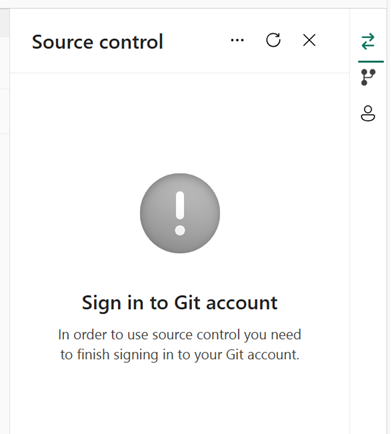
ไปที่ แท็บ บัญชี ทางด้านขวาของแผงควบคุม แหล่งข้อมูล เลือกบัญชี และเชื่อมต่อ
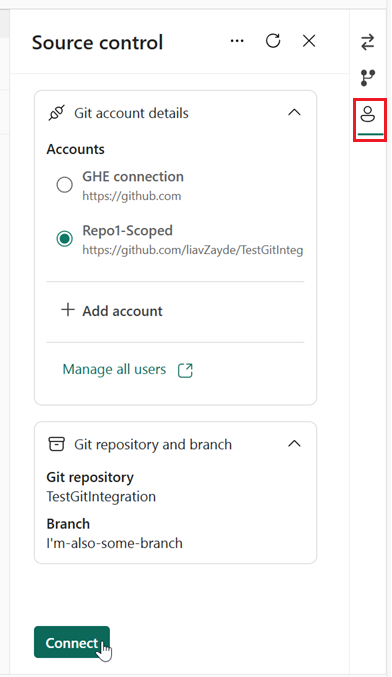
สถานะของ Git
หลังจากที่คุณเชื่อมต่อแล้ว พื้นที่ทํางานจะแสดง คอลัมน์สถานะ Git ที่ระบุสถานะการซิงค์ของแต่ละรายการในพื้นที่ทํางานที่สัมพันธ์กับรายการในสาขาระยะไกล
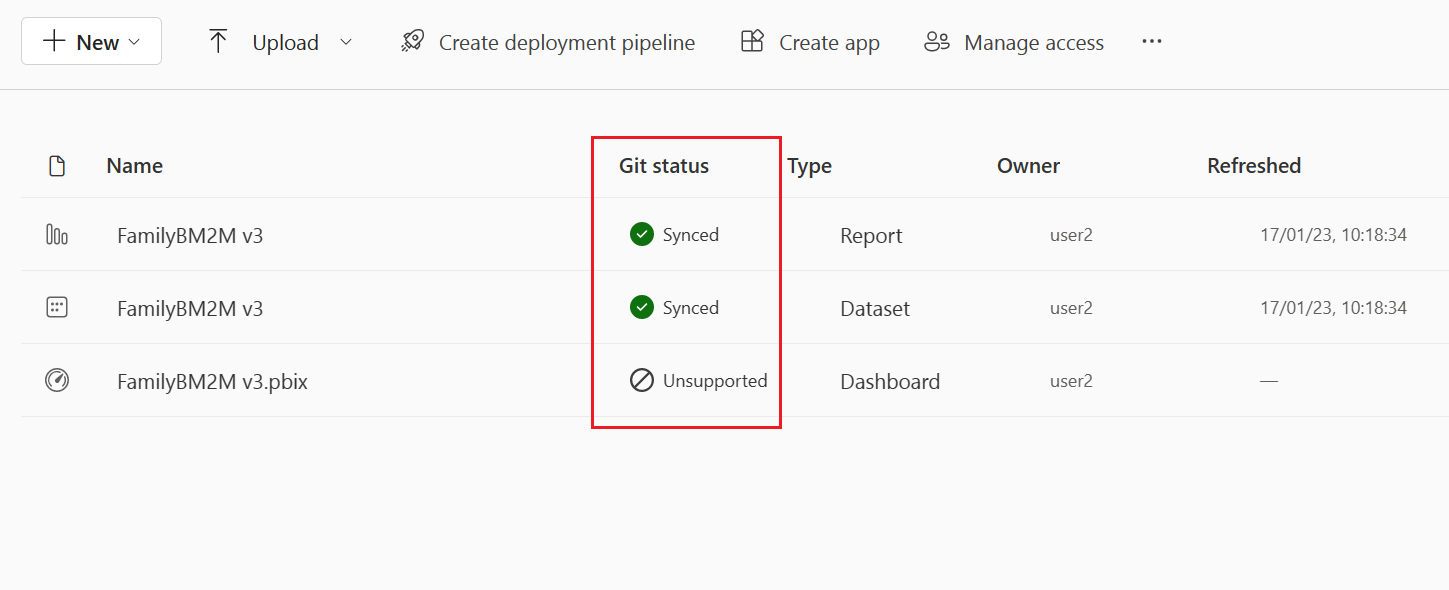
แต่ละรายการมีสถานะใดสถานะหนึ่งต่อไปนี้:
-
 ซิงค์แล้ว (รายการจะเหมือนกันในพื้นที่ทํางานและสาขาของ Git)
ซิงค์แล้ว (รายการจะเหมือนกันในพื้นที่ทํางานและสาขาของ Git) -
 ข้อขัดแย้ง (รายการมีการเปลี่ยนแปลงทั้งในพื้นที่ทํางานและสาขา Git)
ข้อขัดแย้ง (รายการมีการเปลี่ยนแปลงทั้งในพื้นที่ทํางานและสาขา Git) -
 รายการที่ไม่รองรับ
รายการที่ไม่รองรับ -
 การเปลี่ยนแปลงที่ยังไม่ได้ยอมรับในพื้นที่ทํางาน
การเปลี่ยนแปลงที่ยังไม่ได้ยอมรับในพื้นที่ทํางาน -
 จําเป็นต้องมีการอัปเดตจาก Git
จําเป็นต้องมีการอัปเดตจาก Git -
 หน่วยข้อมูลจะเหมือนกันในทั้งสองที่ แต่จําเป็นต้องอัปเดตเป็นยอมรับล่าสุด
หน่วยข้อมูลจะเหมือนกันในทั้งสองที่ แต่จําเป็นต้องอัปเดตเป็นยอมรับล่าสุด
ซิงค์ข้อมูล
ตราบใดที่คุณเชื่อมต่อข้อมูลต่อไปนี้จะปรากฏขึ้นที่ด้านล่างของหน้าจอ:
- สาขาที่เชื่อมต่อกัน
- เวลาของการซิงก์ล่าสุด
- ลิงก์ไปยังยอมรับล่าสุดที่ซิงค์กับพื้นที่ทํางาน

บานหน้าต่างตัวควบคุมแหล่งข้อมูล
ด้านบนของหน้าจอคือไอคอน ตัวควบคุม แหล่งข้อมูล ซึ่งแสดงจํานวนรายการที่แตกต่างกันในพื้นที่ทํางานและสาขาของ Git เมื่อมีการเปลี่ยนแปลงในพื้นที่ทํางานหรือสาขา Git หมายเลขจะถูกอัปเดต เมื่อพื้นที่ทํางานถูกซิงค์กับสาขา Git ไอคอนตัวควบคุมแหล่งข้อมูลจะแสดงค่า 0
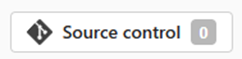
เลือกไอคอนตัวควบคุม แหล่งข้อมูล เพื่อเปิดแผงควบคุมแหล่งข้อมูล
บานหน้าต่างตัวควบคุมแหล่งข้อมูลมีสามแท็บที่ด้านข้าง:
ยอมรับและอัปเดต
เมื่อมีการเปลี่ยนแปลงในพื้นที่ทํางานหรือสาขา Git ไอคอนตัวควบคุมแหล่งข้อมูลจะแสดงจํานวนของรายการที่แตกต่างกัน เลือกไอคอนตัวควบคุมต้นทางเพื่อเปิดแผงควบคุมแหล่งข้อมูล
แผง บันทึกและอัปเดต มีสองส่วน
การเปลี่ยนแปลง แสดงจํานวนของรายการที่มีการเปลี่ยนแปลงในพื้นที่ทํางานและจําเป็นต้องมอบหมายให้กับ Git
การอัปเดต แสดงจํานวนรายการที่ปรับเปลี่ยนในสาขา Git และจําเป็นต้องอัปเดตไปยังพื้นที่ทํางาน
ในแต่ละส่วน รายการที่เปลี่ยนแปลงจะแสดงรายการด้วยไอคอนที่ระบุสถานะ:
-
 ใหม่
ใหม่ -
 แก้ไข
แก้ไข -
 ลบ
ลบ -
 ความขัดแย้ง
ความขัดแย้ง -
 การเปลี่ยนแปลงเดียวกัน
การเปลี่ยนแปลงเดียวกัน
ปุ่ม ![]() รีเฟรชด้านบนของแผงจะอัปเดตรายการการเปลี่ยนแปลงและการอัปเดต
รีเฟรชด้านบนของแผงจะอัปเดตรายการการเปลี่ยนแปลงและการอัปเดต
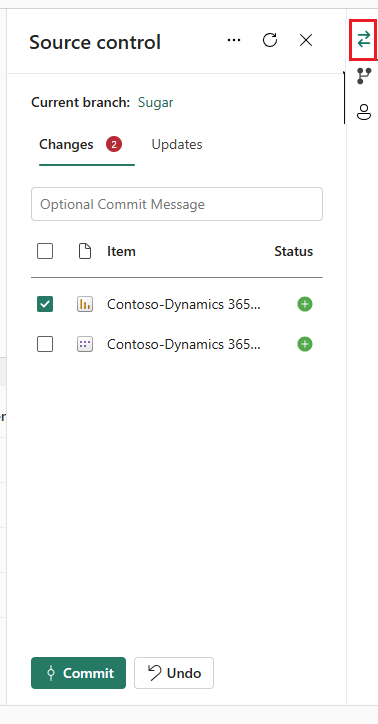
มอบ
- รายการในพื้นที่ทํางานที่มีการเปลี่ยนแปลงจะแสดงอยู่ในรายการในส่วนการเปลี่ยนแปลง เมื่อมีการเปลี่ยนแปลงมากกว่าหนึ่งรายการ คุณสามารถเลือกรายการที่จะส่งไปยังสาขา Git ได้
- ถ้ามีการอัปเดตที่ทํากับสาขา Git ยอมรับถูกปิดใช้งานจนกว่าคุณจะอัปเดตพื้นที่ทํางานของคุณ
อัปเดต
- คําสั่งอัปเดตจะอัปเดตสาขาและการซิงค์ทั้งหมดไปเป็นยอมรับล่าสุดเสมอ ซึ่งแตกต่างจากการยอมรับและยกเลิก คุณไม่สามารถเลือกรายการที่ต้องการอัปเดตได้
- หากมีการเปลี่ยนแปลงในพื้นที่ทํางานและในสาขา Git ในรายการเดียวกัน การอัปเดตจะถูกปิดใช้งานจนกว่าข้อขัดแย้งจะถูกแก้ไข
อ่านเพิ่มเติมเกี่ยวกับวิธีการบันทึกและอัปเดต อ่านเพิ่มเติมเกี่ยวกับกระบวนการอัปเดตและวิธีการ แก้ไขข้อขัดแย้ง
เงื่อนไขย่อย
แท็บ สาขา ของแผงควบคุมแหล่งข้อมูลช่วยให้คุณสามารถจัดการสาขาของคุณและดําเนินการที่เกี่ยวข้องกับสาขาได้ มีสองส่วนหลัก:
การดําเนินการที่คุณสามารถทําได้ในสาขาปัจจุบัน:
- แยกออกจากพื้นที่ทํางานอื่น (ผู้สนับสนุนและด้านบน): สร้างพื้นที่ทํางานใหม่ หรือสลับไปยังพื้นที่ทํางานที่มีอยู่โดยยึดตามการยอมรับล่าสุดไปยังพื้นที่ทํางานปัจจุบัน จากนั้นจะเชื่อมต่อกับพื้นที่ทํางานและสาขาเป้าหมาย
- เช็คเอาท์สาขา ใหม่ (ต้องเป็นผู้ดูแลระบบพื้นที่ทํางาน): สร้างสาขาใหม่ตามการยอมรับที่ซิงค์ล่าสุดในพื้นที่ทํางาน และเปลี่ยนแปลงการเชื่อมต่อ Git ในพื้นที่ทํางานปัจจุบัน ซึ่งจะไม่เปลี่ยนแปลงเนื้อหาพื้นที่ทํางาน
- สลับสาขา (ต้องเป็นผู้ดูแลระบบพื้นที่ทํางาน): ซิงค์พื้นที่ทํางานกับสาขาใหม่หรือที่มีอยู่และแทนที่รายการทั้งหมดในพื้นที่ทํางานด้วยเนื้อหาของสาขาที่เลือก
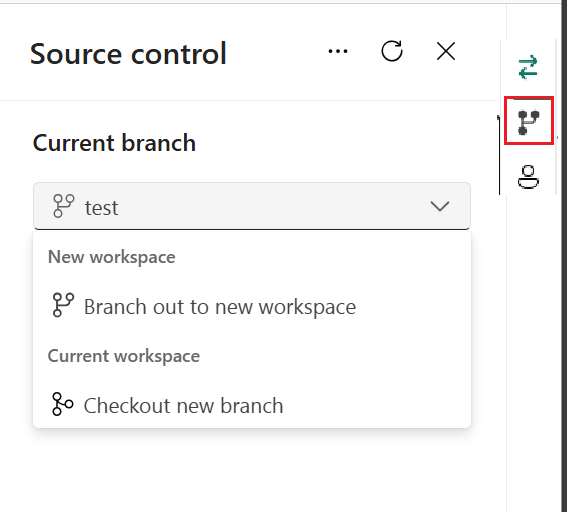
สาขาที่เกี่ยวข้อง
แท็บ สาขา ยังมีรายการของพื้นที่ทํางานที่เกี่ยวข้องที่คุณสามารถเลือกและสลับไปเป็นได้ พื้นที่ทํางานที่เกี่ยวข้องคือรายการที่มีคุณสมบัติการเชื่อมต่อเดียวกันกับสาขาปัจจุบัน เช่น องค์กร โครงการ ที่เก็บ และโฟลเดอร์ git เดียวกัน
คุณลักษณะนี้ช่วยให้คุณสามารถนําทางไปยังพื้นที่ทํางานที่เชื่อมต่อกับสาขาอื่น ๆ ที่เกี่ยวข้องกับบริบทของงานปัจจุบันของคุณโดยไม่ต้องค้นหาในรายการของพื้นที่ทํางาน Fabric ของคุณ
หากต้องการเปิดพื้นที่ทํางานที่เกี่ยวข้อง ให้เลือกรายการในรายการ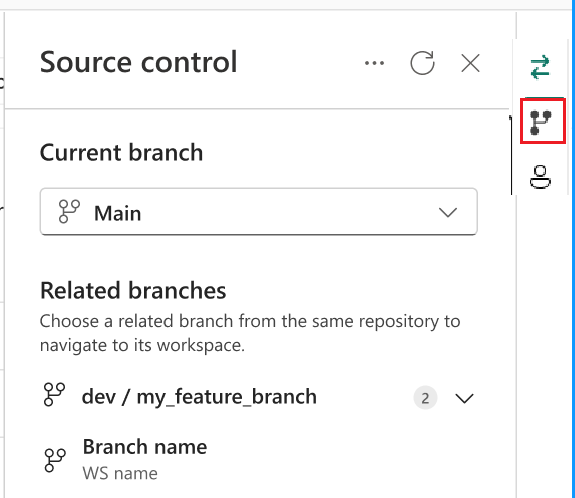
สําหรับข้อมูลเพิ่มเติม ให้ดูที่ การแยกสาขาข้อจํากัด
รายละเอียดบัญชี
แท็บ รายละเอียดบัญชี แสดงรายละเอียดของบัญชี GitHub ที่ผู้ใช้เชื่อมต่ออยู่ ซึ่งมีสองส่วน ส่วนบนสุดแสดงตัวให้บริการ Git และชื่อบัญชี ส่วนด้านล่างแสดงที่เก็บข้อมูลและสาขาที่พื้นที่ทํางานเชื่อมต่ออยู่ ในขณะนี้ แท็บนี้จะพร้อมใช้งานสําหรับพื้นที่ทํางานที่เชื่อมต่อกับ GitHub เท่านั้น
รายละเอียดบัญชี GitHub ประกอบด้วย:
รายละเอียดบัญชี Git
- ผู้จัดหา
- ชื่อบัญชี
ที่เก็บ Git
สาขา
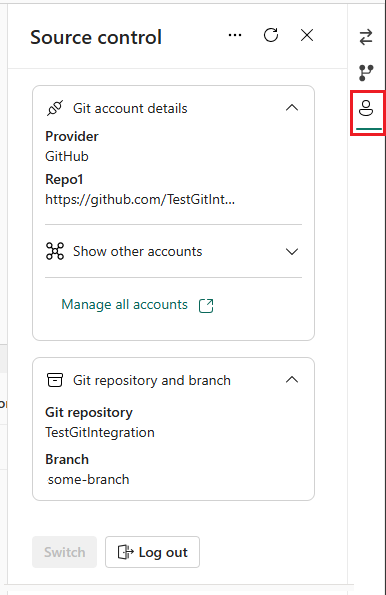
ข้อควรพิจารณาและข้อจำกัด
ข้อจํากัดการรวม Git ทั่วไป
- วิธีการรับรองความถูกต้องใน Fabric ต้องมีความแข็งแกร่งเป็นวิธีการรับรองความถูกต้องสําหรับ Git อย่างน้อย ตัวอย่างเช่น ถ้า Git ต้องการการรับรองความถูกต้องแบบหลายปัจจัย Fabric จําเป็นต้องรับรองความถูกต้องแบบหลายปัจจัยเช่นกัน
- ชุดข้อมูล Power BI ที่เชื่อมต่อกับ Analysis Services ไม่ได้รับการสนับสนุนในขณะนี้
- ถ้าคุณใช้ข้อมูลประจําตัวของพื้นที่ทํางานในวัตถุเดียวและยืนยันกับ Git จะสามารถอัปเดตได้ (กลับไปยังพื้นที่ทํางานพื้นที่ทํางานแบบแฟบริค) เฉพาะในพื้นที่ทํางานที่เชื่อมต่อกับข้อมูลประจําตัวเดียวกันเท่านั้น โปรดระวังเนื่องจากสิ่งนี้ยังส่งผลต่อคุณลักษณะเช่นการแตกสาขา
- ระบบไม่รองรับแบบจําลองย่อย
- ไม่รองรับบริการคลาวด์แบบ Sovereign
- หากพื้นที่ทํางานของคุณมีรายการหลายร้อยรายการ ให้พิจารณาแยกออกเป็นชุดสิ่งประดิษฐ์ขนาดเล็ก แต่ละชุดควรอยู่ในพื้นที่ทํางานแยกต่างหากและเชื่อมโยงกับสาขา Git อื่น หรือเชื่อมต่อกับสาขาเดียวที่จัดอยู่ในโฟลเดอร์ต่างๆ
- Azure DevOps ไม่ได้รับการสนับสนุนหากเปิดใช้งานการตรวจสอบความถูกต้องของนโยบายการเข้าถึงแบบมีเงื่อนไขของ azure เปิดใช้งาน
- หากพื้นที่ทํางานและที่เก็บ Git อยู่ในสองภูมิภาคทางภูมิศาสตร์ที่แตกต่างกัน ผู้ดูแลระบบผู้เช่าต้องเปิดใช้งานการส่งออกข้ามภูมิศาสตร์
- ถ้าองค์กรของคุณกําหนดค่า การเข้าถึงแบบมีเงื่อนไขตรวจสอบให้แน่ใจว่า บริการของ Power BI มีเงื่อนไข เดียวกันกับที่ตั้งค่า สําหรับการรับรองความถูกต้องเพื่อให้ทํางานตามที่คาดไว้
- มีการใช้ขีดจํากัดขนาดการคอมมิตต่อไปนี้:
- 25 MB โดยใช้ตัวเชื่อมต่อ Azure DevOps กับบริการหลัก
- 125 MB โดยใช้บัญชี Microsoft Entra ID การลงชื่อเข้าระบบครั้งเดียว (SSO) เริ่มต้นและตัวเชื่อมต่อ Azure DevOps ที่มีผู้ใช้หลัก
ข้อจํากัดของ GitHub Enterprise
ไม่รองรับเวอร์ชันและการตั้งค่า GitHub Enterprise บางเวอร์ชัน ตัวอย่างเช่น:
- เซิร์ฟเวอร์ GitHub Enterprise ที่มีโดเมนแบบกําหนดเองไม่ได้รับการสนับสนุนแม้ว่าอินสแตนซ์จะสามารถเข้าถึงได้โดยสาธารณะ
- GitHub Enterprise Server ที่โฮสต์บนเครือข่ายส่วนตัว
- รายการอนุญาต IP
ข้อควรพิจารณาในการโยกย้าย Azure DevOps ไปยัง GitHub Enterprise
หากทีมของคุณใช้การรวม Fabric Git และกําลังประเมินการโยกย้ายจาก Azure DevOps ไปยัง GitHub Enterprise ขอแนะนําให้เรียกใช้การทดสอบการตรวจสอบความถูกต้องเพื่อให้แน่ใจว่าฟังก์ชันการรวม Git ยังคงไม่ได้รับผลกระทบ การรวม Fabric Git อาศัย API ของผู้ให้บริการ Git พื้นฐาน ซึ่งแตกต่างกันในความสามารถและข้อจํากัดระหว่าง Azure DevOps และ GitHub Enterprise ตามที่อธิบายไว้ข้างต้น
ข้อจํากัดของพื้นที่ทํางาน
- เฉพาะผู้ดูแลระบบพื้นที่ทํางานเท่านั้นที่สามารถจัดการการเชื่อมต่อกับ Git Repo เช่น การเชื่อมต่อ การตัดการเชื่อมต่อ หรือการเพิ่มสาขา
เมื่อเชื่อมต่อแล้ว ทุกคนที่มีสิทธิ์สามารถทํางานในพื้นที่ทํางานได้ - พื้นที่ทํางานที่ติดตั้งแอปเทมเพลตจะไม่สามารถเชื่อมต่อกับ Git ได้
- MyWorkspace ไม่สามารถเชื่อมต่อกับผู้ให้บริการ Git ได้
- พื้นที่ทํางานสามารถมีได้สูงสุด 1,000 รายการ ถ้าสาขา Git มีมากกว่า 1,000 รายการ การซิงค์เนื้อหาไปยังพื้นที่ทํางานจะล้มเหลว เพื่อหลีกเลี่ยงข้อจํากัดนี้ ให้พิจารณาแบ่งสิ่งประดิษฐ์ของคุณออกเป็นชุดเล็กๆ แต่ละชุดควรอยู่ในพื้นที่ทํางานแยกต่างหากและเชื่อมโยงกับสาขา Git ที่แตกต่างกัน หรือจัดระเบียบเป็นโฟลเดอร์ต่างๆ ภายในสาขาเดียว
ข้อจํากัดสาขาและโฟลเดอร์
- ความยาวสูงสุดของชื่อสาขาคือ 244 อักขระ
- ความยาวสูงสุดของเส้นทางแบบเต็มสําหรับชื่อแฟ้มคือ 250 อักขระ ชื่อที่ยาวขึ้นล้มเหลว
- ขนาดไฟล์สูงสุดคือ 25 MB
- โครงสร้างโฟลเดอร์ถูกเก็บไว้ลึกถึง 10 ระดับ
- ไม่แนะนําให้ดาวน์โหลดรายงาน/ชุดข้อมูลเป็น .pbix จากบริการหลังจากปรับใช้ด้วยการรวม Git เนื่องจากผลลัพธ์ไม่น่าเชื่อถือ เราขอแนะนําให้ใช้ Power BI Desktop เพื่อดาวน์โหลดรายงาน/ชุดข้อมูลเป็น .pbix
- หากชื่อที่แสดงของรายการมีลักษณะใด ๆ เหล่านี้ โฟลเดอร์ Git จะถูกเปลี่ยนชื่อเป็น ID เชิงตรรกะ (Guid) และชนิด:
- เมื่อคุณเชื่อมต่อพื้นที่ทํางานที่มีโฟลเดอร์กับ Git คุณจําเป็นต้องบันทึกการเปลี่ยนแปลง Git repo หากโครงสร้างโฟลเดอร์ แตกต่างกัน
ข้อจํากัดของชื่อไดเรกทอรี
ชื่อของไดเรกทอรีที่เชื่อมต่อกับที่เก็บ Git มีข้อจํากัดในการตั้งชื่อดังต่อไปนี้:
- ชื่อไดเรกทอรีไม่สามารถเริ่มต้นหรือลงท้ายด้วยช่องว่างหรือแท็บ
- ชื่อไดเรกทอรีไม่สามารถมีอักขระใดๆ ต่อไปนี้: "/:<>\*?|
โฟลเดอร์รายการ (โฟลเดอร์ที่มีแฟ้มรายการ) ไม่สามารถมีอักขระใด ๆ ต่อไปนี้ได้: ":<>\*?| ถ้าคุณเปลี่ยนชื่อโฟลเดอร์เป็นอักขระใดอักขระหนึ่งที่มีอักขระเหล่านี้ Git จะไม่สามารถเชื่อมต่อหรือซิงค์กับพื้นที่ทํางานและจะเกิดข้อผิดพลาดขึ้นได้
การแตกสาขาออกข้อจํากัด
- การออกจากสาขาจําเป็นต้องมีสิทธิ์ที่แสดงในตารางสิทธิ์
- ต้องมีความจุที่พร้อมใช้งานสําหรับการดําเนินการนี้
- ข้อจํากัดการตั้งชื่อพื้นที่ทํางานและสาขาทั้งหมดจะใช้เมื่อแยกสาขาไปยังพื้นที่ทํางานใหม่
- เฉพาะ รายการ ที่ได้รับการสนับสนุนของ Git เท่านั้นจะพร้อมใช้งานในพื้นที่ทํางานใหม่
- รายการสาขาที่เกี่ยวข้องจะแสดงเฉพาะสาขาและพื้นที่ทํางานที่คุณมีสิทธิ์ในการดูเท่านั้น
- ต้องเปิดใช้งานการรวม Git
- เมื่อแยกสาขาออก สาขาใหม่จะถูกสร้างขึ้นและการตั้งค่าจากสาขาเดิมจะไม่ถูกคัดลอก ปรับการตั้งค่าหรือข้อกําหนดใด ๆ เพื่อให้แน่ใจว่ารายการใหม่ตรงตามนโยบายขององค์กรของคุณ
- เมื่อแตกแขนงไปยังพื้นที่ทํางานที่มีอยู่:
- พื้นที่ทํางานเป้าหมายต้องสนับสนุนการเชื่อมต่อ Git
- ผู้ใช้ต้องเป็นผู้ดูแลระบบของพื้นที่ทํางานเป้าหมาย
- พื้นที่ทํางานเป้าหมายต้องมีความจุ
- พื้นที่ทํางานไม่สามารถมีแอปแม่แบบได้
- โปรดทราบว่าเมื่อคุณแตกแขนงไปยังพื้นที่ทํางาน รายการใด ๆ ที่ไม่ได้บันทึกไปยัง Git อาจสูญหาย เราขอแนะนําให้คุณ ยอมรับ รายการใด ๆ ที่คุณต้องการเก็บไว้ก่อนที่จะแบ่งสาขาออก
ขีดจํากัดการซิงค์และยอมรับ
- คุณสามารถซิงค์ได้ครั้งละหนึ่งทิศทางเท่านั้น คุณไม่สามารถยอมรับและอัปเดตในเวลาเดียวกันได้
- ป้ายชื่อระดับความลับไม่ได้รับการสนับสนุนและการส่งออกรายการที่มีป้ายชื่อระดับความลับอาจถูกปิดใช้งาน หากต้องการยอมรับรายการที่มีป้ายชื่อระดับความลับโดยไม่มีป้ายชื่อระดับความลับ โปรด ขอความช่วยเหลือจากผู้ดูแลระบบ ของคุณ
- ทํางานกับ รายการที่จํากัด รายการที่ไม่ได้รับการรองรับในโฟลเดอร์จะถูกละเว้น
- ไม่อนุญาตให้ใช้ชื่อการทําซ้ํา แม้ว่า Power BI จะอนุญาตให้ทําซ้ําชื่อ การอัปเดต ยอมรับ หรือยกเลิกการดําเนินการจะล้มเหลว
- ไม่รองรับ B2B
- การแก้ปัญหา ความขัดแย้งจะทําบางส่วนใน Git
- ในระหว่างกระบวนการการยอมรับไปยัง Git บริการ Fabric จะลบไฟล์ภายในโฟลเดอร์รายการที่ไม่ใช่ส่วนหนึ่งของข้อกําหนดรายการ แฟ้มที่ไม่เกี่ยวข้องที่ไม่อยู่ในโฟลเดอร์รายการจะไม่ถูกลบออก
- หลังจากที่คุณบันทึกการเปลี่ยนแปลงคุณอาจสังเกตเห็นการเปลี่ยนแปลงที่ไม่คาดคิดบางอย่างไปยังรายการที่คุณไม่ได้ทํา การเปลี่ยนแปลงเหล่านี้ไม่มีนัยสําคัญทางความหมายและสามารถเกิดขึ้นได้ด้วยเหตุผลหลายประการ ตัวอย่าง:
- การเปลี่ยนแปลงแฟ้มข้อกําหนดหน่วยข้อมูลด้วยตนเอง การเปลี่ยนแปลงเหล่านี้ถูกต้อง แต่อาจแตกต่างจากถ้าทําผ่านตัวแก้ไข ตัวอย่างเช่น ถ้าคุณเปลี่ยนชื่อคอลัมน์แบบจําลองความหมายใน Git และนําเข้าการเปลี่ยนแปลงนี้ไปยังพื้นที่ทํางาน ในครั้งถัดไปที่คุณยอมรับการเปลี่ยนแปลงไปยังแบบจําลอง ความหมาย ไฟล์ bim จะลงทะเบียนเป็นการเปลี่ยนแปลงและคอลัมน์ที่ปรับเปลี่ยนแล้วจะถูกส่งไปยังด้านหลังของ
columnsอาร์เรย์ ทั้งนี้เนื่องจากกลไก AS ที่สร้าง ไฟล์ bim จะส่งคอลัมน์ที่เปลี่ยนชื่อไปยังส่วนท้ายของอาร์เรย์ การเปลี่ยนแปลงนี้จะไม่มีผลต่อวิธีดําเนินการของรายการ - บันทึกไฟล์ที่ใช้ตัวแบ่งบรรทัด CRLF บริการนี้ใช้ ตัวแบ่งบรรทัด LF (ตัวดึงข้อมูลบรรทัด) หากคุณมีไฟล์รายการใน Git repo ที่มีตัวแบ่งบรรทัด CRLF เมื่อคุณยอมรับจากบริการไฟล์เหล่านี้จะเปลี่ยนเป็น LF ตัวอย่างเช่น ถ้าคุณเปิดรายงานในเดสก์ท็อป ให้บันทึกไฟล์โครงการ (.pbip) และอัปโหลดไปยัง Git โดยใช้ CRLF
- การเปลี่ยนแปลงแฟ้มข้อกําหนดหน่วยข้อมูลด้วยตนเอง การเปลี่ยนแปลงเหล่านี้ถูกต้อง แต่อาจแตกต่างจากถ้าทําผ่านตัวแก้ไข ตัวอย่างเช่น ถ้าคุณเปลี่ยนชื่อคอลัมน์แบบจําลองความหมายใน Git และนําเข้าการเปลี่ยนแปลงนี้ไปยังพื้นที่ทํางาน ในครั้งถัดไปที่คุณยอมรับการเปลี่ยนแปลงไปยังแบบจําลอง ความหมาย ไฟล์ bim จะลงทะเบียนเป็นการเปลี่ยนแปลงและคอลัมน์ที่ปรับเปลี่ยนแล้วจะถูกส่งไปยังด้านหลังของ
- การรีเฟรชแบบจําลองความหมายโดยใช้ API การรีเฟรชที่ปรับปรุงแล้วจะทําให้เกิด Git diff หลังจากการรีเฟรชแต่ละครั้ง
